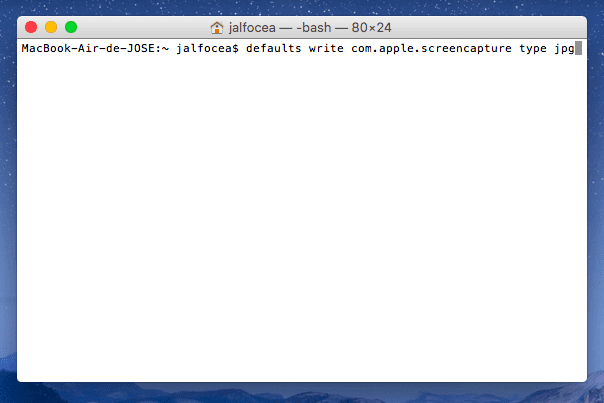Nếu bạn chưa thực hiện bất kỳ thay đổi nào đối với máy Mac của mình, bạn có thể nhận thấy rằng khi thực hiện ảnh chụp màn hình Điều này được tự động lưu ở định dạng png nhưng có thể bạn muốn làm điều đó trong jpg trong số những thứ khác bởi vì cách đó hình ảnh có trọng lượng ít hơn. Thực hiện thay đổi này và điều đó từ bây giờ trở đi tất cả các ảnh chụp màn hình của bạn được lưu ở định dạng jpg rất dễ dàng và hôm nay chúng tôi sẽ cho bạn biết cách thực hiện.
Từ png đến jpg trong ảnh chụp màn hình của bạn
Làm ảnh chụp màn hình Trong OS X nó thực sự đơn giản, chỉ cần nhấn phím tắt CMD + SHIFT + 3 để chụp toàn bộ màn hình máy tính hoặc CMD + SHIFT + 4 để chọn chính xác khu vực màn hình mà chúng tôi muốn chụp và do đó không phải cắt ra sau. Tự động nói ảnh chụp màn hình Chúng được lưu trữ trên màn hình của chúng tôi (trừ khi bạn đã sửa đổi điều này) và ở định dạng png. Chỉ cuối cùng này là những gì chúng tôi sẽ sửa đổi từ bây giờ trở đi ảnh chụp màn hình mà chúng tôi làm trong OS X được lưu tự động ở định dạng jpg vì định dạng này được nén nhiều hơn, nặng hơn và do đó sẽ hữu ích hơn nhiều, đặc biệt là khi tải hình ảnh lên blog của chúng tôi. Chất lượng của hình ảnh có phần thấp hơn, nhưng vô giá đối với việc sử dụng chúng tôi thường cung cấp cho các bức ảnh.
Vì vậy, của chúng tôi ảnh chụp màn hình được lưu trữ ở định dạng jpg:
- Mở Terminal, tìm kiếm nó thông qua Spotlight thông qua Launchpad của máy Mac.
- Sao chép và để lại dòng văn bản sau: mặc định viết com.apple.screencapture type jpg
- Đóng cửa sổ Terminal.
- Khởi động lại máy Mac của bạn để các thay đổi có hiệu lực.